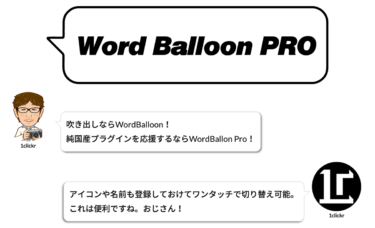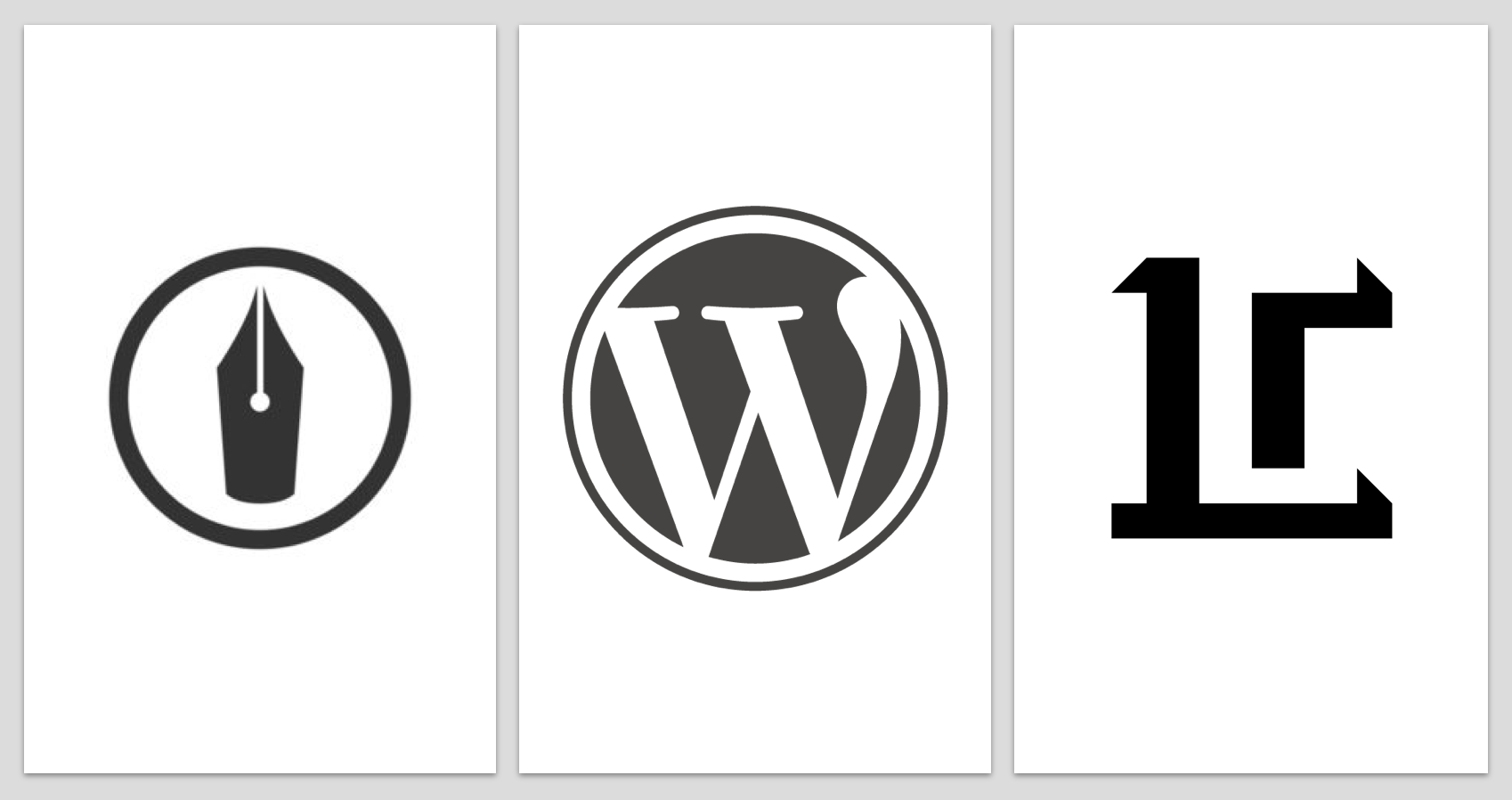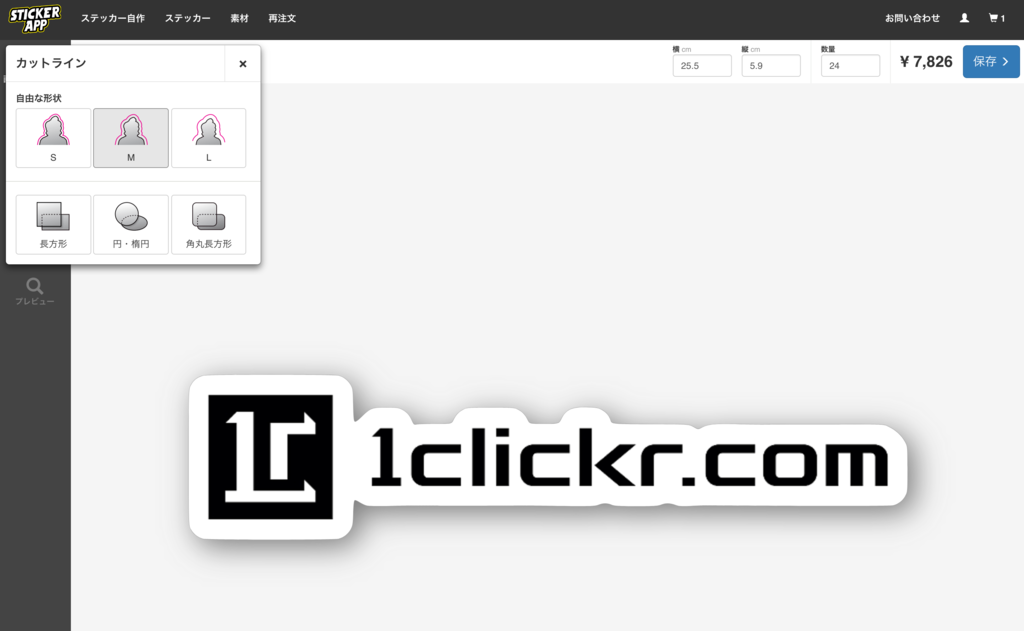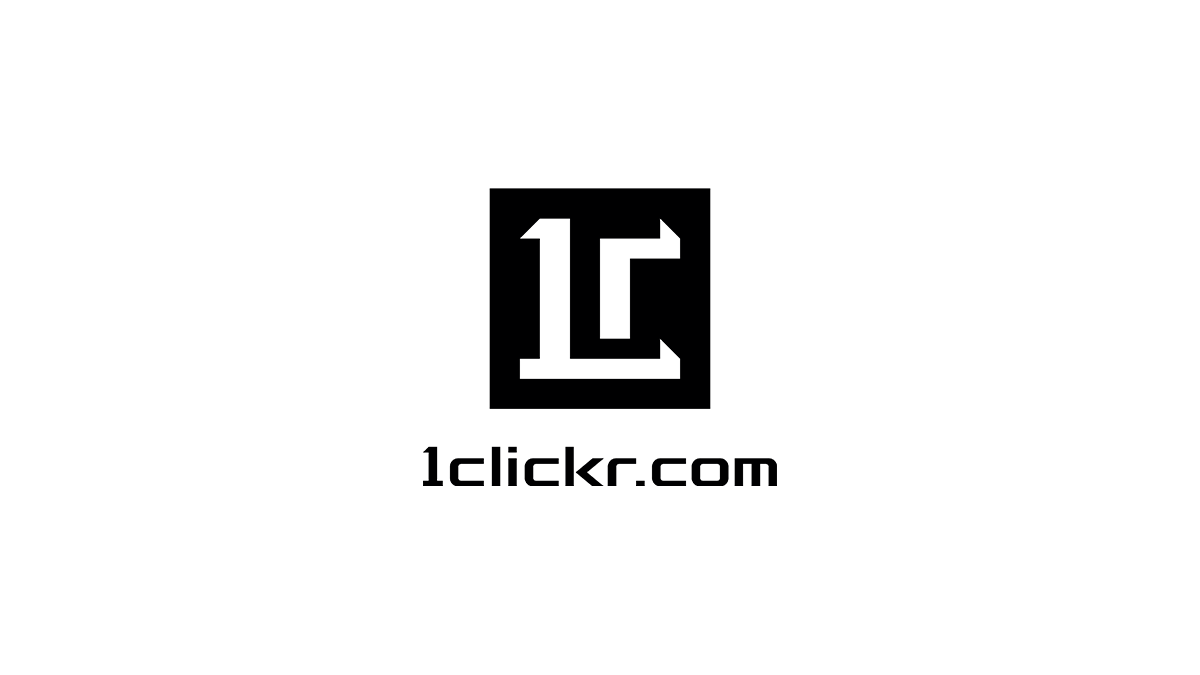せっかくお気に入りのロゴマークを作ってもらったので、ブログ用の投稿画像にウォーターマーク(透かし)を入れてみます。
いろんなやり方があるようですが、僕はRAWで撮ってLightroomという流れが多いので、Adobe Lightroomを使用した方法を紹介します。
ウォーターマーク、本来の目的は著作権保護のために、というものです。
うちはそんな大それた目的ではなく、転載されても困らないので、ただ単にロゴマーク入れたいだけですが。
いつかは無断転載されて困るほどの人気ブログになってみたいです。
メニュー「透かしを編集」

▲設定は簡単です。
Lightroomメニューから「透かしを編集」を選択。
透かし画像を設定

▲あらかじめ用意したロゴ画像(透過PNG)を指定して大きさや位置を調整します。
不透明度を下げると透明になっていきます。
書き出しメニューの透かしから設定を指定

▲保存した設定を書き出し時に指定すれば、透かしの入った写真が書き出されます。
透かしが入ると、写真がなんとなくグレードアップした気分になる


とりあえず、写真の腕は上がりませんが、なんとなくプロっぽい感じになって満足です。
Lightroomを使用している方は、一度設定してしまえば、書き出しと同時に透かしを入れられるので、とても便利だと思います。
Lightroom、ほんとに素晴らしい現像ソフトです。